电脑桌面程序图标电脑桌面程序图标的操作方法 什么方法才可以修改
时间:2017-07-04 来源:互联网 浏览量:
今天给大家带来电脑桌面程序图标电脑桌面程序图标的操作方法,什么方法才可以修改,让您轻松解决问题。
在看见您电脑桌面上那些一成不变的图标的时候您是否会干到厌烦呢?通过一些简单的操作就可以改变您桌面上的图标。赶快学学怎么设置个性图标吧!换个绚丽图标,换个愉快心情!具体方法如下:
1首先选中您要改变的图标;
 2
2鼠标右键--选择“属性”;
 3
3下面这一步是文件夹和快捷方式在改变图标的时候唯一一个不同的地方,文件夹是在“自定义”选项卡中选择“更改图标”(如图左)。而快捷方式是在“快捷方式”选项卡中选择“更改图标”(如图右);
 4
4下面文件夹和快捷方式的步骤都是一样的。如果您想用电脑中自带的图标。您可以选择窗口中提供的图标。然后点击确认即可完成图标的更换。如果您想用自己的图片当图标,那么要点击“浏览”按钮;
 5
5在路径窗口中找到您事先准备好的图标图片。点击“打开”即可。另外需要注意的是您的照片要必须是ico格式的才可以做图标;
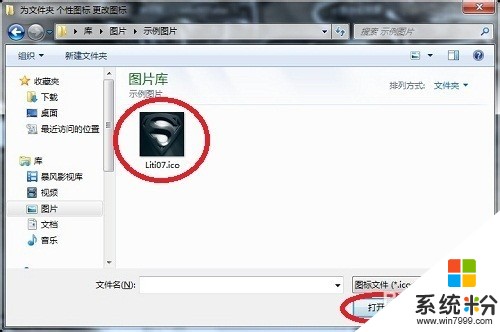 6
6一直点击“确认”即可完成更改图标。

以上就是电脑桌面程序图标电脑桌面程序图标的操作方法,什么方法才可以修改教程,希望本文中能帮您解决问题。
我要分享:
相关教程
- ·怎么让电脑桌面图标自动排序 如何设置电脑桌面图标自动排序
- ·删除我的电脑桌面图标的详细教程删除我的电脑桌面图标的图文教程
- ·桌面程序图标不见了,桌面软件快捷方式不见了怎么解决? 桌面程序图标不见了,桌面软件快捷方式不见了怎么处理?
- ·如何将win8电脑的桌面程序图标放大?
- ·鼠标双击桌面图标无反应打不开应用程序怎么解决? 鼠标双击桌面图标无反应打不开应用程序的解决方法
- ·电脑排列图标怎么设置 桌面图标排序方式设置教程
- ·戴尔笔记本怎么设置启动项 Dell电脑如何在Bios中设置启动项
- ·xls日期格式修改 Excel表格中日期格式修改教程
- ·苹果13电源键怎么设置关机 苹果13电源键关机步骤
- ·word表格内自动换行 Word文档表格单元格自动换行设置方法
电脑软件热门教程
- 1 Mac DNS被劫持怎么办?
- 2 电脑打开压缩文件提示不能打开此文件该如何解决 电脑打开压缩文件提示不能打开此文件该怎么解决
- 3 忘记wifi密码怎么办 wifi密码忘记如何解决
- 4电脑硬盘指示灯一直亮怎么办
- 5Win10系统让文件夹提示文件大小信息的方法
- 6Win10 10074没有Aero玻璃毛边效果怎么办,如何开启
- 7怎样在电脑上实现全屏高清连拍? 在电脑上实现全屏高清连拍的方法有哪些?
- 8iPhone浏览器如何清理缓存 iPhone浏览器清理缓存的方法有哪些
- 9Windows8怎样更改计算机描述? Windows8更改计算机描述的方法有哪些?
- 10如何删除桌面的“打开好桌道壁纸”选项 删除桌面的“打开好桌道壁纸”选项的方法
